- File Extension ISMCLIP
- Dateiendung ISMCLIP
- Extensi├│n De Archivo ISMCLIP
- Rozszerzenie Pliku ISMCLIP
- Estensione ISMCLIP
- ISMCLIPµŗĪÕ╝ĄÕŁÉ
- Extension De Fichier ISMCLIP
- ISMCLIP Filformat
- Filendelsen ISMCLIP
- Fil ISMCLIP
- ąĀą░čüčłąĖčĆąĄąĮąĖąĄ čäą░ą╣ą╗ą░ ISMCLIP
- Bestandsextensie ISMCLIP
- Extens├Żo Do Arquivo ISMCLIP
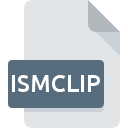
Dateiendung ISMCLIP
IStopMotion Animation Clip
-
DeveloperBoinx Software
-
Category
-
Popularit├żt2.8 (5 votes)
Was ist ISMCLIP-Datei?
Das Dateinamensuffix ISMCLIP wird haupts├żchlich f├╝r IStopMotion Animation Clip -Dateien verwendet. Boinx Software hat den Formatstandard IStopMotion Animation Clip definiert. Das Dateiformat ISMCLIP ist mit Software kompatibel, die auf der Systemplattform Mac OS installiert werden kann. Das Dateiformat ISMCLIP geh├Črt zusammen mit 546 anderen Dateiformaten zur Kategorie Videodatei. iStopMotion ist mit Abstand das am h├żufigsten verwendete Programm f├╝r die Arbeit mit ISMCLIP-Dateien. Auf der offiziellen Website von Boinx Software Ltd. developer finden Sie nicht nur detaillierte Informationen zur Software iStopMotion, sondern auch zu ISMCLIP und anderen unterst├╝tzten Dateiformaten.
Programme die die Dateieendung ISMCLIP unterst├╝tzen
Die folgende Auflistung enth├żlt ISMCLIP -kompatible Programme. Dateien mit dem Suffix ISMCLIP k├Čnnen auf jedes mobile Ger├żt oder auf jede Systemplattform kopiert werden. M├Čglicherweise k├Čnnen sie jedoch nicht ordnungsgem├ż├¤ auf dem Zielsystem ge├Čffnet werden.
Wie soll ich die ISMCLIP Datei ├Čffnen?
Das ├¢ffnen von Dateien mit der Endung ISMCLIP kann verschiedene Ursachen haben. Gl├╝cklicherweise k├Čnnen die meisten Probleme mit ISMCLIP-Dateien ohne gr├╝ndliche IT-Kenntnisse und vor allem innerhalb von Minuten gel├Čst werden. Wir haben f├╝r Sie eine Liste erstellt, die Ihnen bei der L├Čsung der Probleme mit ISMCLIP-Dateien hilft.
Schritt 1. Downloaden und installieren Sie iStopMotion
 Probleme beim ├¢ffnen von und beim Arbeiten mit ISMCLIP-Dateien haben h├Čchstwahrscheinlich nichts mit der Software zu tun, die mit den ISMCLIP-Dateien auf Ihrem Computer kompatibel ist. Um dieses Problem zu beheben, rufen Sie die Entwickler-Website iStopMotion auf, laden Sie das Tool herunter und installieren Sie es. So einfach ist das Die vollst├żndige Liste der nach Betriebssystemen gruppierten Programme finden Sie oben. Eine der risikofreiesten Methoden zum Herunterladen von Software ist die Verwendung von Links, die von offiziellen H├żndlern bereitgestellt werden. Besuchen Sie die Website iStopMotion und laden Sie das Installationsprogramm herunter.
Probleme beim ├¢ffnen von und beim Arbeiten mit ISMCLIP-Dateien haben h├Čchstwahrscheinlich nichts mit der Software zu tun, die mit den ISMCLIP-Dateien auf Ihrem Computer kompatibel ist. Um dieses Problem zu beheben, rufen Sie die Entwickler-Website iStopMotion auf, laden Sie das Tool herunter und installieren Sie es. So einfach ist das Die vollst├żndige Liste der nach Betriebssystemen gruppierten Programme finden Sie oben. Eine der risikofreiesten Methoden zum Herunterladen von Software ist die Verwendung von Links, die von offiziellen H├żndlern bereitgestellt werden. Besuchen Sie die Website iStopMotion und laden Sie das Installationsprogramm herunter.
Schritt 2. Aktualisieren Sie iStopMotion auf die neueste Version
 Wenn die Probleme beim ├¢ffnen von ISMCLIP-Dateien auch nach der Installation von iStopMotion bestehen bleiben, ist die Software m├Čglicherweise veraltet. ├£berpr├╝fen Sie auf der Website des Entwicklers, ob eine neuere Version von iStopMotion verf├╝gbar ist. Manchmal f├╝hren Softwareentwickler neue Formate ein, die bereits zusammen mit neueren Versionen ihrer Anwendungen unterst├╝tzt werden. Der Grund, warum iStopMotion keine Dateien mit ISMCLIP verarbeiten kann, kann sein, dass die Software veraltet ist. Alle Dateiformate, die von den vorherigen Versionen des angegebenen Programms einwandfrei verarbeitet wurden, sollten auch mit iStopMotion ge├Čffnet werden k├Čnnen.
Wenn die Probleme beim ├¢ffnen von ISMCLIP-Dateien auch nach der Installation von iStopMotion bestehen bleiben, ist die Software m├Čglicherweise veraltet. ├£berpr├╝fen Sie auf der Website des Entwicklers, ob eine neuere Version von iStopMotion verf├╝gbar ist. Manchmal f├╝hren Softwareentwickler neue Formate ein, die bereits zusammen mit neueren Versionen ihrer Anwendungen unterst├╝tzt werden. Der Grund, warum iStopMotion keine Dateien mit ISMCLIP verarbeiten kann, kann sein, dass die Software veraltet ist. Alle Dateiformate, die von den vorherigen Versionen des angegebenen Programms einwandfrei verarbeitet wurden, sollten auch mit iStopMotion ge├Čffnet werden k├Čnnen.
Schritt 3. Weisen Sie iStopMotion zu ISMCLIP-Dateien
Wenn das Problem im vorherigen Schritt nicht behoben wurde, sollten Sie ISMCLIP-Dateien mit der neuesten Version von iStopMotion verkn├╝pfen, die Sie auf Ihrem Ger├żt installiert haben. Die Zuordnung von Dateiformaten zur Standardanwendung kann je nach Plattform in Details unterschiedlich sein, die grundlegende Vorgehensweise ist jedoch sehr ├żhnlich.

So ├żndern Sie das Standardprogramm in Windows
- Wenn Sie mit der rechten Maustaste auf das ISMCLIP klicken, wird ein Men├╝ ge├Čffnet, aus dem Sie die Option ausw├żhlen sollten
- Klicken Sie auf und w├żhlen Sie dann die Option
- W├żhlen Sie schlie├¤lich suchen, zeigen Sie auf den Ordner, in dem iStopMotion installiert ist, aktivieren Sie das Kontrollk├żstchen Immer mit diesem Programm ISMCLIP-Dateien ├Čffnen und best├żtigen Sie Ihre Auswahl, indem Sie auf klicken

So ├żndern Sie das Standardprogramm in Mac OS
- ├¢ffnen Sie durch Klicken mit der rechten Maustaste auf die ausgew├żhlte ISMCLIP-Datei das Dateimen├╝ und w├żhlen Sie
- Suchen Sie die Option - klicken Sie auf den Titel, falls dieser ausgeblendet ist
- W├żhlen Sie iStopMotion und klicken Sie auf
- Wenn Sie die vorherigen Schritte ausgef├╝hrt haben, sollte eine Meldung angezeigt werden: Diese ├änderung wird auf alle Dateien mit der Dateiendung ISMCLIP angewendet. Klicken Sie anschlie├¤end auf die Schaltfl├żche , um den Vorgang abzuschlie├¤en.
Schritt 4. Überprüfen Sie die ROZ auf Fehler
Sie haben die in den Punkten 1-3 aufgef├╝hrten Schritte genau befolgt, aber das Problem ist immer noch vorhanden? Sie sollten ├╝berpr├╝fen, ob die Datei eine richtige ISMCLIP-Datei ist. Es ist wahrscheinlich, dass die Datei besch├żdigt ist und daher nicht zugegriffen werden kann.

1. Die ISMCLIP ist m├Čglicherweise mit Malware infiziert. Stellen Sie sicher, dass Sie sie mit einem Antivirenprogramm scannen.
Sollte es passieren, dass das ISMCLIP mit einem Virus infiziert ist, kann dies die Ursache sein, die Sie daran hindert, darauf zuzugreifen. Scannen Sie die Datei sofort mit einem Antivirenprogramm oder scannen Sie das gesamte System, um sicherzustellen, dass das gesamte System sicher ist. ISMCLIP-Datei ist mit Schadprogrammen infiziert? Befolgen Sie die von Ihrer Antivirensoftware vorgeschlagenen Schritte.
2. ├£berpr├╝fen Sie, ob die Datei besch├żdigt oder besch├żdigt ist
Wenn die ISMCLIP-Datei von einer anderen Person an Sie gesendet wurde, bitten Sie diese Person, die Datei erneut an Sie zu senden. W├żhrend des Kopiervorgangs der Datei sind m├Čglicherweise Fehler aufgetreten, die die Datei unvollst├żndig oder besch├żdigt machen. Dies kann die Ursache f├╝r Probleme mit der Datei sein. Beim Herunterladen der Datei mit der Endung ISMCLIP aus dem Internet kann ein Fehler auftreten, der zu einer unvollst├żndigen Datei f├╝hrt. Versuchen Sie erneut, die Datei herunterzuladen.
3. Überprüfen Sie, ob der Benutzer, als der Sie angemeldet sind, über Administratorrechte verfügt.
Manchmal m├╝ssen Benutzer ├╝ber Administratorrechte verf├╝gen, um auf Dateien zugreifen zu k├Čnnen. Wechseln Sie zu einem Konto, f├╝r das Berechtigungen erforderlich sind, und versuchen Sie erneut, die Datei IStopMotion Animation Clip zu ├Čffnen.
4. Stellen Sie sicher, dass das System ├╝ber ausreichende Ressourcen verf├╝gt, um iStopMotion auszuf├╝hren.
Wenn das System stark ausgelastet ist, kann es m├Čglicherweise nicht mit dem Programm umgehen, das Sie zum ├¢ffnen von Dateien mit der Dateiendung ISMCLIP verwenden. In diesem Fall schlie├¤en Sie die anderen Anwendungen.
5. Stellen Sie sicher, dass Ihr Betriebssystem und die Treiber auf dem neuesten Stand sind
Das aktuelle System und die aktuellen Treiber machen Ihren Computer nicht nur sicherer, sondern k├Čnnen auch Probleme mit der Datei IStopMotion Animation Clip l├Čsen. Es ist m├Čglich, dass eines der verf├╝gbaren System- oder Treiberupdates das Problem mit ISMCLIP-Dateien behebt, die ├żltere Versionen der angegebenen Software betreffen.
M├Čchten Sie helfen?
Wenn Sie zus├żtzliche Informationen bez├╝glich der Datei ISMCLIP besitzen, w├╝rden wir sehr dankbar sein, wenn Sie Ihr Wissen mit den Nutzern unseres Service teilen w├╝rden. Nutzen Sie das Formular, dass sich hier befindet, und senden Sie uns Ihre Informationen ├╝ber die Datei ISMCLIP.

 MAC OS
MAC OS 
